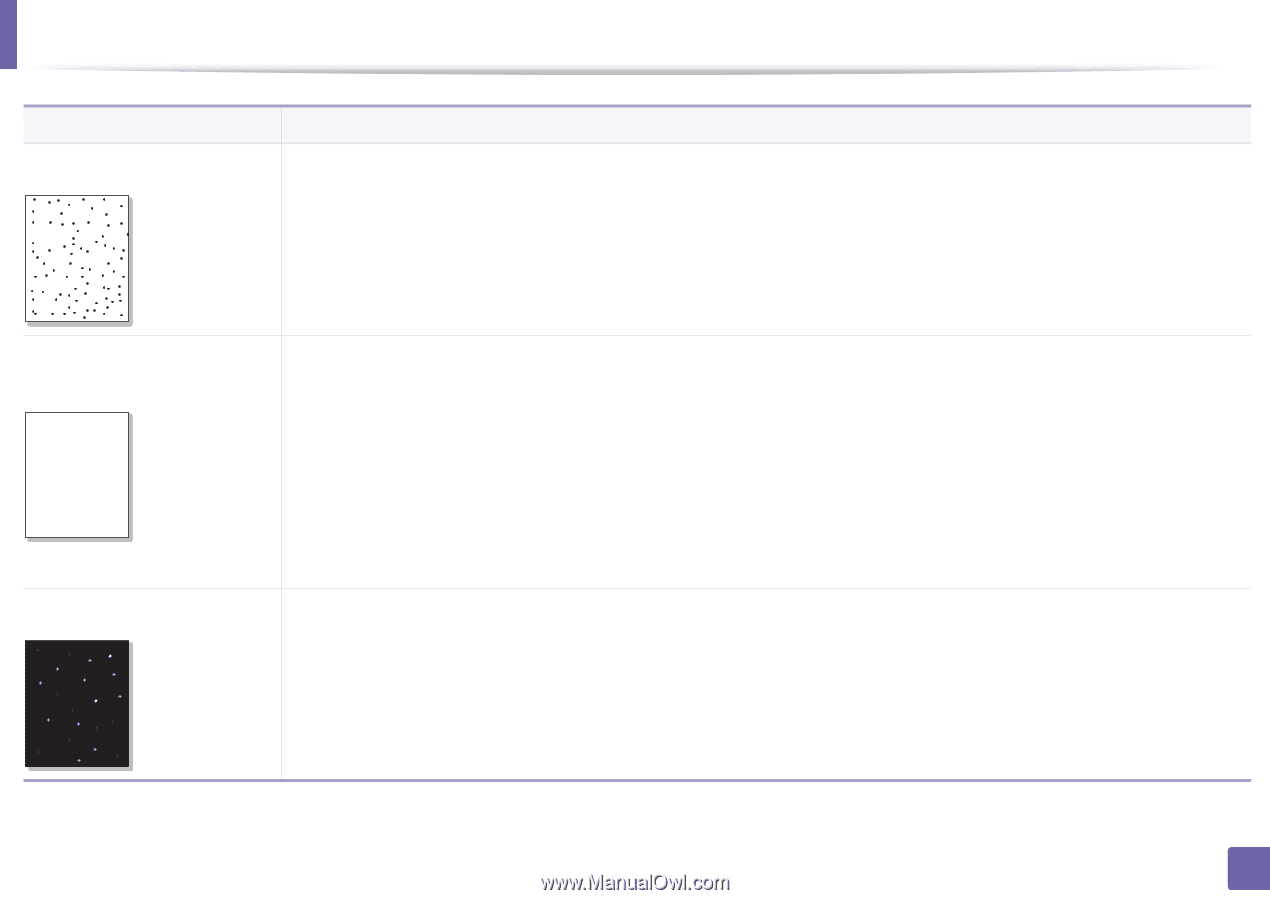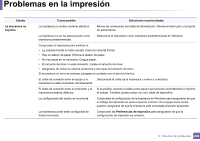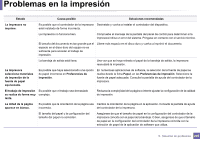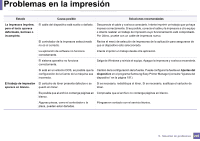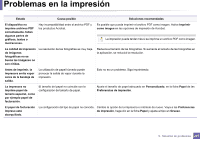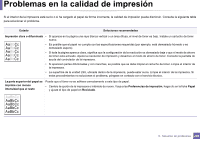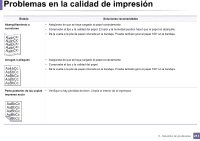Samsung SL-M2625D User Manual Ver.1.01 (Spanish) - Page 209
A aBbC, Manchas de tóner, Imperfecciones en los, caracteres, Preferencias de impresión, Papel
 |
View all Samsung SL-M2625D manuals
Add to My Manuals
Save this manual to your list of manuals |
Page 209 highlights
Problemas en la calidad de impresión Estado Manchas de tóner A aB bC c A aB bC c A aB bC c A aB bC c A aB bC c Imperfecciones en los caracteres A aBbC A aBbC A aBbC A aBbC A aBbC Puntos blancos Soluciones recomendadas • Es posible que el papel no cumpla con las especificaciones requeridas (por ejemplo, está demasiado húmedo o es demasiado áspero). • Es posible que el rodillo de transferencia esté sucio. Limpie el interior de la impresora. • Es posible que se deba limpiar el recorrido del papel. Póngase en contacto con el servicio técnico. Si aparecen áreas difuminadas, normalmente en forma de círculos, en cualquier parte de la página: • Es posible que una de las hojas presente defectos. Intente imprimir de nuevo el trabajo. • La humedad del papel no es uniforme o éste presenta manchas húmedas en la superficie. Pruebe con una marca de papel diferente. • El lote de papel presenta defectos. El proceso de fabricación puede ser la causa de que algunas áreas no absorban el tóner. Pruebe con otro tipo u otra marca de papel. • Cambie la opción de la impresora e inténtelo de nuevo. Vaya a las Preferencias de impresión, haga clic en la ficha Papel y ajuste el tipo en Grueso. Si estos procedimientos no solucionan el problema, póngase en contacto con el servicio técnico. Aparecen puntos blancos en la página: • El papel es demasiado áspero y se desprenden desperdicios que afectan a los componentes internos de la impresora; por lo tanto, el rodillo de transferencia puede estar sucio. Limpie el interior de la impresora. • Es posible que se deba limpiar el recorrido del papel. Limpie el interior de la impresora. Si estos procedimientos no solucionan el problema, póngase en contacto con el servicio técnico. 5. Solución de problemas 209